Как проверить статус гарантии iPhone
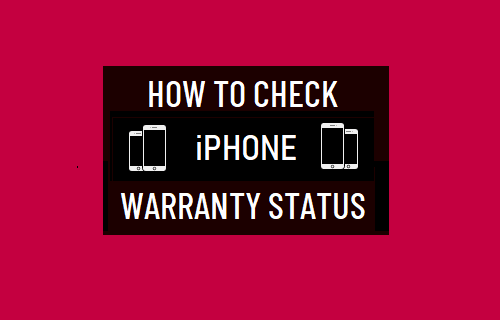
[ad_1]
Вам не нужно платить за соответствующий ремонт, если ваш iPhone все еще находится на гарантии или покрывается Apple Care. Ниже вы найдете 3 различных метода проверки состояния гарантии iPhone.
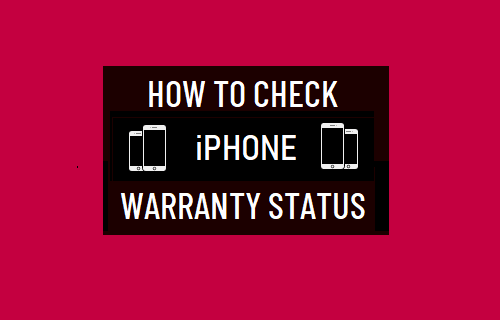
Ограниченная гарантия iPhone и AppleCare +
Когда вы покупаете новый iPhone у Apple или любого другого розничного продавца, на него автоматически распространяется 12-месячная ограниченная гарантия Apple и 90 дней бесплатной технической поддержки.
Кроме того, Apple предоставляет возможность продлить гарантию на ваше устройство, купив AppleCare + с новым iPhone или в течение 60 дней с момента покупки.
AppleCare + продлевает гарантийное покрытие до 24 месяцев и добавляет 2 случая защиты от случайного повреждения каждые 12 месяцев (в соответствии с положениями и условиями AppleCare +).
AppleCare + предоставляет вам круглосуточный приоритетный доступ к технической поддержке, обслуживанию в тот же день, почтовому ремонту, самостоятельному ремонту и экспресс-замене.
1. Проверьте гарантию iPhone и статус AppleCare +.
Самый простой способ проверить состояние гарантии и AppleCare + вашего iPhone — это зайти в «Настройки» на вашем устройстве.
Перейти к Настройки > Общий > нажмите на О.
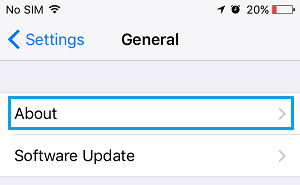
В зависимости от случая вы можете увидеть Ограниченная гарантия, Apple Care + или Срок действия истек указан как статус покрытия для вашего устройства.
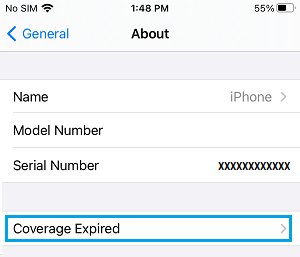
Нажмите на указанное покрытие Статус (Срок действия в этом случае истек), чтобы просмотреть дополнительные сведения и доступные варианты обслуживания для вашего устройства.
2. Проверьте гарантию iPhone с помощью Apple ID.
Вы также можете проверить гарантию и статус AppleCare + iPhone, используя свой Apple ID на официальной странице поддержки Apple.
Перейдите на официальную страницу поддержки Apple> нажмите Войдите в мою поддержку.
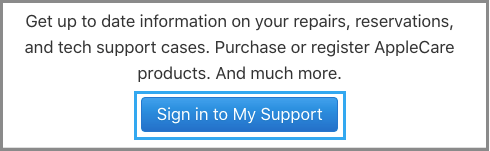
Войдите в My Support, используя свой идентификатор Apple ID и Пароль.
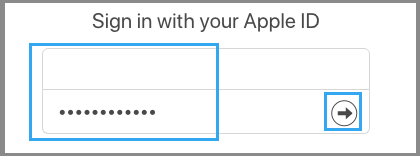
На следующем экране выберите свой айфон в разделе «Мои устройства»> переключитесь на Под покрытием раздел, и вы увидите следующие детали.
Действительная дата покупки: Вы увидите зеленую галочку на этом элементе, если дата покупки вашего устройства доступна в Apple.
Техническая поддержка по телефону: Как упоминалось выше, каждый новый iPhone поставляется с 90-дневной бесплатной технической поддержкой от Apple.
Через 90 дней этот элемент будет помечен как просроченный, и вы увидите возможность приобрести техническую поддержку.
Комплексное обслуживание и ремонт: Вы увидите информацию о том, находится ли ваше устройство по-прежнему под гарантией ремонта или защитой Apple Care.
3. Проверьте гарантию iPhone по серийному номеру.
Apple поддерживает специальную страницу поддержки, на которой вы можете проверить статус гарантии вашего устройства по его серийному номеру.
Перейти к Настройки > Общий > О.
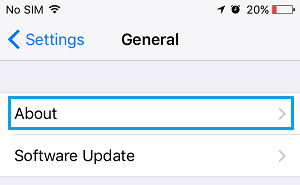
На следующем экране нажмите и удерживайте (долгое нажатие) на Серийный номер и Копировать Серийный номер вашего устройства.
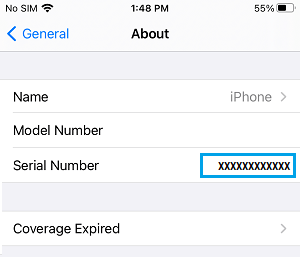
Как только вы узнаете серийный номер вашего устройства, вы можете перейти на страницу проверки покрытия Apple> Вставить Серийный номер и нажмите на Продолжать чтобы просмотреть подробную информацию о гарантийном покрытии для вашего устройства.
- Как узнать номер IMEI на iPhone
- Как проверить, отремонтирован iPhone или новый
[ad_2]

